HP Designjet Z6100 Printer Series-User Guide
Table Of Contents
- 簡介
- 連接方式與軟體指示
- 基本設定選項
- 處理紙張
- 處理墨水系統
- 列印選項
- 色彩管理
- 實際列印範例
- 維護印表機
- 附件
- 疑難排解列印品質問題
- 疑難排解紙張問題
- 疑難排解墨水系統問題
- 疑難排解其他問題
- 前控制面板錯誤訊息
- 取得說明
- 印表機規格
- 法律資訊
- 午夜工作案例
- 緊急插入工作案例
- 使用 HP Designjet Z6100 印表機更換您的 HP Designjet 5000 系列印表機案例
- 辭彙
- 索引
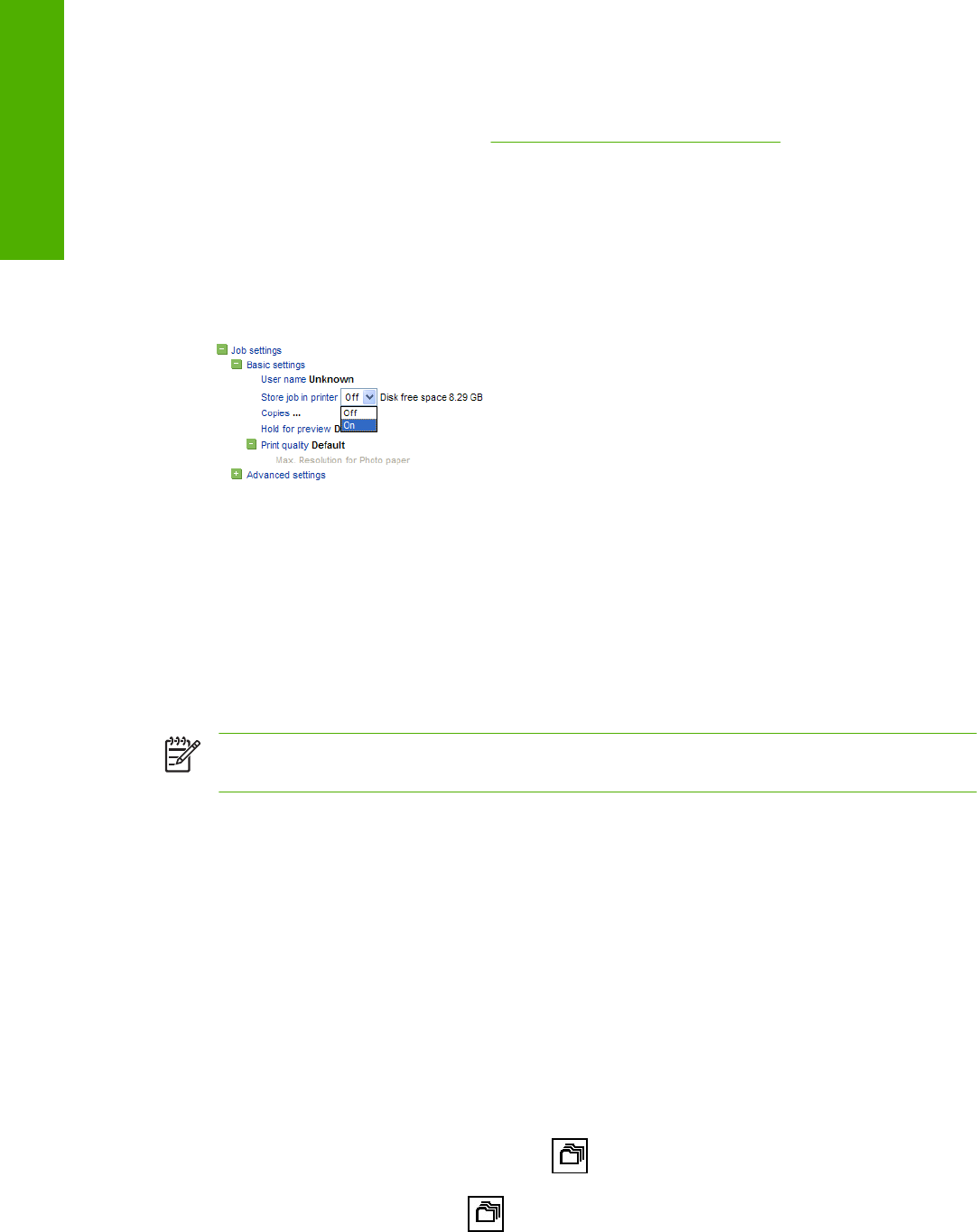
儲存工作
您只能在提交工作進行列印時儲存該工作:
1. 存取嵌入式 Web 伺服器。 請參閱「
24 頁的嵌入式 Web 伺服器設定選項」。
2.
移至「主要」索引標籤上的「提交工作」頁。
3.
按一下「新增檔案」按鈕,瀏覽電腦並選擇要列印的檔案。
4.
如果要提交一個以上的檔案,按一下「新增檔案」按鈕以新增其他檔案。
5.
在「工作設定」樹狀目錄中,移至「基本設定值」並將「將工作儲存在印表機中」選項設定為「開
啟」。
6.
從「工作設定」樹狀目錄中設定您需要的其他工作選項。
7.
按一下「列印」按鈕。
工作會出現在「主要」索引標籤上的「儲存在印表機中的工作」頁中。
重新列印舊工作
如果您在變更部分的工作設定(例如大小或品質)之後,要重新列印工作,可以將工作儲存在印表機
內,稍後便不必重新提交。
附註: 如果要重新列印工作且不做任何變更,可以從列印佇列執行這項操作,不需要儲存工
作。
透過嵌入式 Web 伺服器或在前控制面板上重新列印舊工作。
使用嵌入式 Web 伺服器
重新列印列於工作佇列、或儲存在印表機的工作清單上的工作。
●
移至「主要」索引標籤上的「工作佇列」,選擇要重新列印的工作,然後按一下「重新列印」按
鈕。
●
移至「主要」索引標籤中的「儲存在印表機中的工作」頁,選擇要列印的工作,依需要修改列印選
項,然後按一下「儲存」、「列印」或「列印並儲存」。
使用前控制面板
根據您要重新列印的工作,使用下列其中一種方法在前控制面板上重新列印工作。
●
如果要重新列印最後一個列印的工作,選擇
圖示,然後選擇「重新列印上一個工作」。
●
如果要重新列印其他工作,選擇
圖示,然後選擇「工作佇列」。 接著選擇要重新列印的工
作,再選擇「重新列印」。 選擇要列印的份數,然後按一下 OK。
94 第 6 章 列印選項 ZHTW
列印選項










